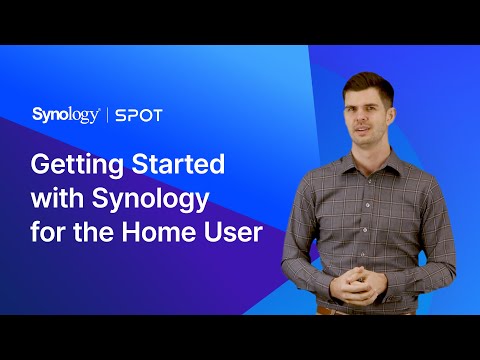A KeyTweak egy számítógépes alkalmazás, amely lehetővé teszi a kulcsok bevitelének módosítását. Ez a hasznos eszköz arra kényszerítheti az egyik kulcsot, hogy mást tegyen a vártnál, valamint letiltja a kulcsokat- hasznos módosításokat, amelyek akkor hasznosak, ha a kulcs leáll, ha bizonyos okokból szeretné letiltani a kulcsot, és egy általános ingyenes módot hogy a billentyűzet működjön, ha nem akar másik billentyűzetet vásárolni.
Lépések
Módszer 1 /3: A kulcskimenet módosítása
1. lépés. Értse meg, mit jelent a kulcs bevitelének megváltoztatása
A bemenet megváltoztatása csak annyit jelent, hogy az egyik billentyűt lenyomja, ha megnyomja, akkor egy másik billentyű műveletét hajtja végre. A billentyűzet billentyűit olyan műveletre is kényszerítheti, amely nem található meg rajta a KeyTweak alkalmazás speciális gombjaival.

2. lépés. Először keresse meg a módosítani kívánt kulcsot
A billentyűk számokkal jelennek meg, de ha az egérmutatót föléjük viszi, vagy rájuk kattint, megtekintheti, hogy mi a kulcs.
Győződjön meg arról, hogy kiválasztotta a módosítani kívánt kulcsot. Például, ha azt akarta elérni, hogy az egyik shift billentyű végrehajtsa az enter billentyűt, mert az enter billentyű leállt, akkor győződjön meg arról, hogy a shift billentyűt választja, és nem az enter billentyűt- ez a kulcs ez semmit sem ér, ha megnyomod

Lépés 3. Kattintson az "Új újratöltés kiválasztása" melletti legördülő sávra
Megjeleníti az összes billentyűzet alapvető gombját, valamint a speciális gombokat.

4. lépés. Keresse meg azt a kulcsot, amelyet új bemenetként szeretne használni, és válassza ki azt
Miután kiválasztotta a kulcsbevitelt és -kimenetet, kattintson a "Remap Key" gombra.
Ha több kulcsot szeretne megváltoztatni, tegye ezt a többi gombhoz, amelyeket meg szeretne változtatni, mielőtt továbblép a következő lépésre
5. lépés A "Függőben lévő módosítások" mezőben kattintson az "Alkalmaz" gombra
Győződjön meg róla, hogy elvégezte az összes kívánt módosítást, mielőtt rákattint, mert miután megtette, újra kell indítania a számítógépet.
1. lépés. Tudja meg, mit jelent a kulcs letiltása
A gomb letiltása egyszerűen azt jelenti, hogy amikor megnyomja, nem úgy fogja végrehajtani a műveletet, mintha nem működne.
Ez akkor hasznos, ha a billentyűk nem működnek megfelelően, és például amikor megnyom egy gombot, akkor egy másik vagy másik forgatókönyvet vált ki, amelyben véletlenül gyakran megnyom egy gombot, amikor nem akarja

2. lépés: Kezdje azzal, hogy megkeresi a módosítani kívánt kulcsot, mint a kulcs kimenetének megváltoztatásakor
A billentyűk számokkal jelennek meg, de ha az egérmutatót egy billentyű fölé viszi, vagy rákattint, akkor megjelenik, hogy melyik a kulcs.
Lépés 3. Kattintson a "Kulcs letiltása" gombra
A kulcs ezután a "Függőben lévő módosítások" mezőbe kerül.
-
Ha egyszerre több billentyűt szeretne letiltani, akkor a következő lépésre való áttérés előtt kapcsolja ki az összes kívánt gombot.

Keytweakdisablekey
Lépés 4. Kattintson a "Függőben lévő módosítások" mező alatti "Alkalmaz" gombra
Győződjön meg róla, hogy kétszer bejelöli a jelölőnégyzetet, hogy meggyőződjön arról, hogy elvégezte az összes kívánt módosítást, mert miután rákattintott, a számítógépnek újra kell indulnia.
1. lépés Ismerje meg, mit jelent az alapértelmezett visszaállítás
A kulcs visszaállítása egyszerűen azt jelenti, hogy visszaállítja a kulcsot eredeti funkciójára, függetlenül attól, hogy a kulcsot úgy működteti -e, ahogyan az működnie kell, vagy azt, hogy ismét letiltott kulcsot működtet.

2. lépés. Keresse meg a visszaállítani kívánt kulcsot
Könnyedén megtalálhatja a kívánt kulcsszámot, ha belenéz a képernyőn megjelenő billentyűzet fölötti mezőbe, amelyben az "Újracsatolt kulcsok jelenleg érvényben" felirat olvasható.
Az összes módosított kulcsot is visszaállíthatja, ha egyszerűen rákattint a "Minden alapértelmezett visszaállítása" gombra
3. lépés: Kattintson a billentyű számára a képernyőn megjelenő billentyűzeten
4. lépés. Győződjön meg arról, hogy a kiválasztott kulcs az, amelyet vissza szeretne állítani
A hozzárendelt módosításokat a "Függőben lévő módosítások" mezőben tekintheti meg.
Lépés 5. Kattintson a doboz alatti "Alkalmaz" gombra
A számítógép ezután újraindul, és a módosítások életbe lépnek.